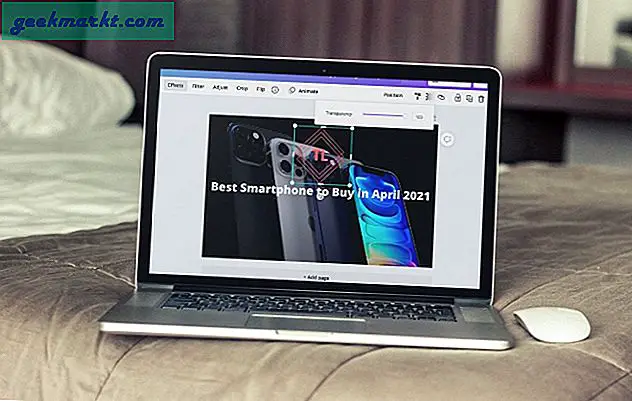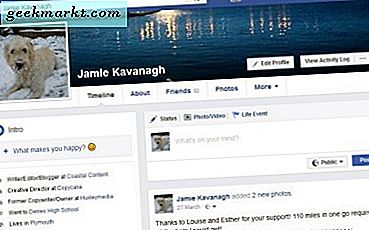Spotify นำเสนอเพลงที่ยอดเยี่ยมและ บริการสตรีมพอดคาสต์ ฟรี. จะชดเชยทั้งโมเดลโดยการสตรีมโฆษณาหนึ่งหรือสองรายการระหว่างเพลง ข้อตกลงทั้งหมดดูเหมือนจะยุติธรรมเพียงพอและคุณมักจะสมัครสมาชิกเพื่อลบโฆษณา อย่างไรก็ตามจนกระทั่งเมื่อไม่นานมานี้ Spotify เริ่มได้รับข้อเสนอพิเศษของพอดคาสต์และกลายเป็น บริษัท เผยแพร่เนื้อหา และโฆษณาหมดไปเล็กน้อย ดังนั้นในกรณีที่คุณสงสัยเกี่ยวกับวิธีแก้ปัญหาต่อไปนี้เป็นวิธีปิดเสียงโฆษณา Spotify บน Android, Windows, macOS และ iOS
ปิดเสียงโฆษณา Spotify
แอปที่กล่าวถึงด้านล่างปิดเสียงโฆษณา Spotify แต่อย่าปิดกั้น ในกรณีที่คุณไม่ทราบว่ามีแอปที่ใช้บล็อกโฆษณา Spotify ผ่าน DNS แต่ Spotify ได้บล็อกแอปเหล่านั้นและไม่สามารถใช้งานได้อีกต่อไป ดังนั้นตัวเลือกที่ใกล้เคียงที่สุดคือปิดเสียงโฆษณา จากที่กล่าวมาเรามาเริ่มกันที่ Android ก่อน
วิธีปิดเสียงโฆษณา Spotify บน Android
1. ตรงไปที่ Google Play Store และดาวน์โหลดแอป Mutify
ดาวน์โหลด Mutify สำหรับ Android
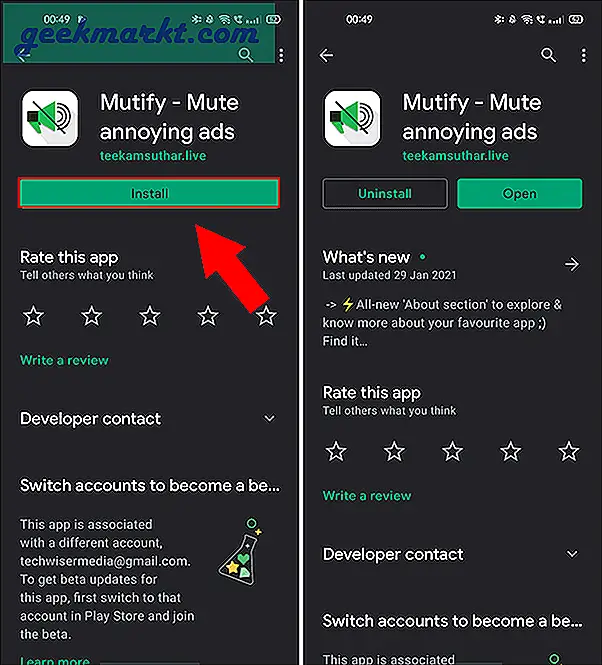
หลังจากคุณดาวน์โหลดแอป Mutify แล้วให้ปล่อยทิ้งไว้ เราจำเป็นต้องเปิดคุณสมบัติการออกอากาศอุปกรณ์ใน Spotify วิธีนี้ Spotify สามารถประกาศเพลงที่กำลังเล่นอยู่ไปยังแอปอื่น ๆ นี่เป็นขั้นตอนที่สำคัญที่สุด
2. ในการทำเช่นนั้นให้เปิดแอพ Spotify แล้วแตะที่ไอคอนรูปเฟืองที่มุมขวาบน ภายใต้การตั้งค่าไปที่ด้านล่างและ เปิดใช้งาน “ สถานะการออกอากาศของอุปกรณ์”
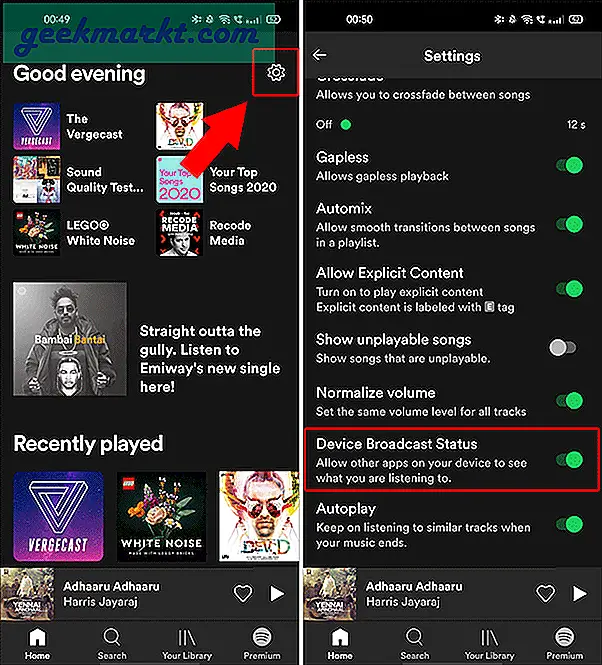
3. เมื่อเสร็จแล้วให้กลับไปที่แอป Mutify และเปิดใช้งานปิดเสียงโฆษณา
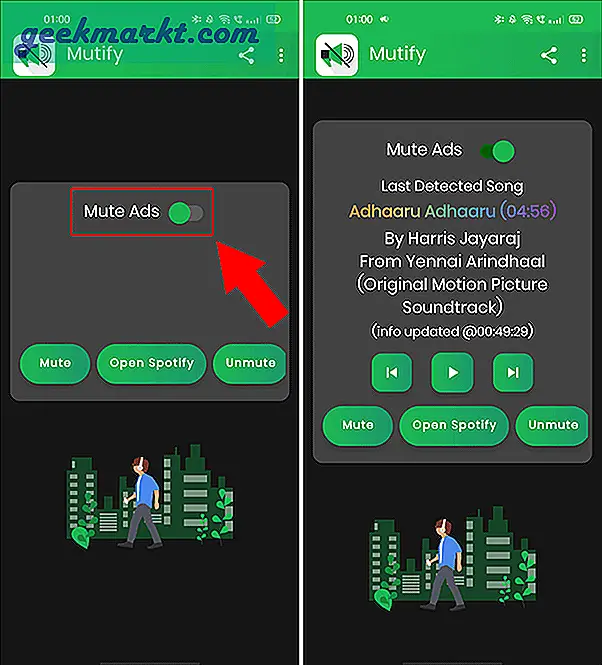
มีข้อแม้เล็กน้อยสำหรับแอป Mutify ไม่สามารถปิดเสียงโฆษณาได้หากคุณเปลี่ยนเพลงจากในแอพ Spotify ดังนั้นคุณจะต้องเปลี่ยนเพลงจากในแอป Mutify แทน
วิธีปิดเสียงโฆษณา Spotify บน Windows
1. ดาวน์โหลดแอพ EZBlocker จาก GitHub
ดาวน์โหลด EZBlocker สำหรับ Windows
2. เมื่อคุณดาวน์โหลดแอปแล้วให้เปิด Spotify และเล่นเพลงจากนั้น
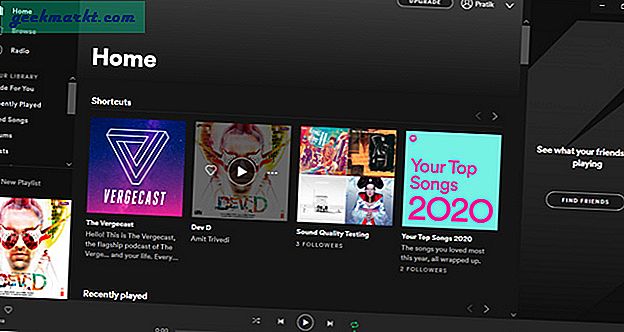
3. หลังจากเปิด Spotify กลับไปที่โฟลเดอร์ดาวน์โหลดแล้วดับเบิลคลิกที่ไฟล์ปฏิบัติการ EZBlocker เพื่อเรียกใช้ EZBlocker เป็นแอปแบบพกพาและจะไม่ติดตั้งในระบบของคุณอย่างถาวร
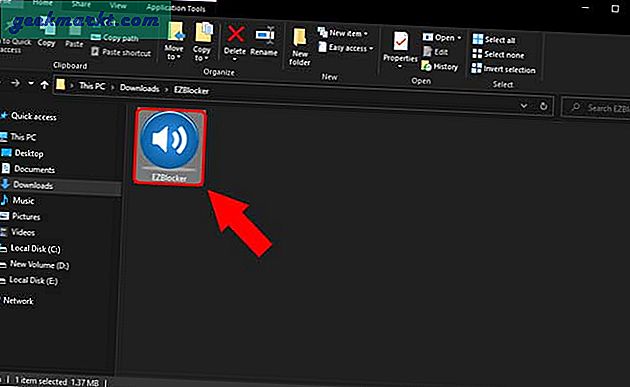
4. เมนู EZBlocker จะมีข้อความเล็ก ๆ ที่ด้านล่างว่า“ กำลังเล่น:” และชื่อเพลง ซึ่งหมายความว่า EZBlocker สามารถตรวจจับ Spotify ได้และจะปิดเสียงโฆษณาให้คุณโดยอัตโนมัติ แค่นั้นแหละ!
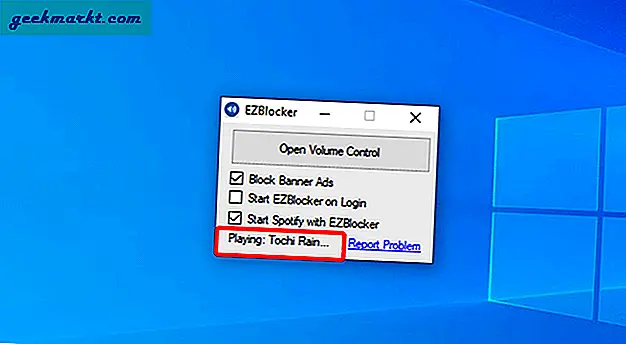
คุณสามารถย่อขนาดแอพ EZBlocker ในกรณีที่คุณต้องการเปิดหรือปิดจะมีอยู่ในถาดระบบ
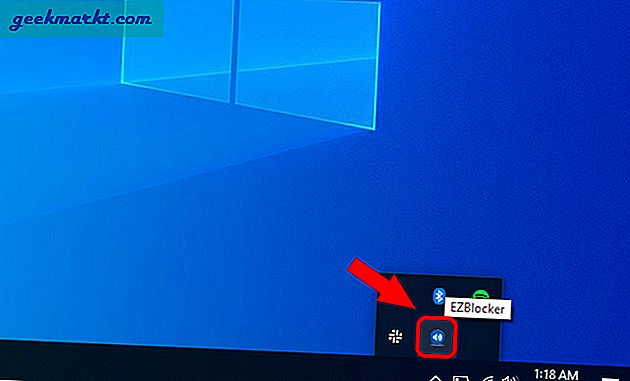
ในกรณีที่ EZBlocker ตรวจไม่พบ Spotify คุณสามารถรีสตาร์ทแอป EZBlocker โปรดทราบว่า EZBlocker จะไม่บล็อกโฆษณาบนเว็บแอป Spotify นอกจากนี้หากคุณเข้าสู่แอป Spotify ขณะที่โฆษณากำลังเล่นโฆษณาจะถูกเปิดเสียง
วิธีปิดเสียงโฆษณา Spotify บน macOS
บน macOS เราต้องเรียกใช้เชลล์สคริปต์แบบธรรมดาเพื่อปิดเสียงโฆษณา Spotify
1. ตรงไปที่เทอร์มินัล Mac และพิมพ์คำสั่งต่อไปนี้ เพื่อดาวน์โหลดสคริปต์ MuteSpotifyAds บน Mac ของคุณ
mkdir -p ~ / MuteSpotifyAds && curl https://raw.githubusercontent.com/gdi3d/mute-spotify-ads-mac-osx/master/NoAdsSpotify.sh> ~ / MuteSpotifyAds / NoAdsSpotify.sh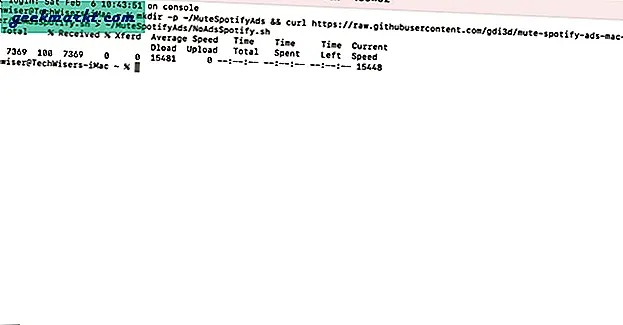
2. เมื่อคุณดาวน์โหลดสคริปต์แล้วให้รันคำสั่งต่อไปนี้ในเทอร์มินัลเพื่อเริ่มสคริปต์
sh ~ / MuteSpotifyAds / NoAdsSpotify.sh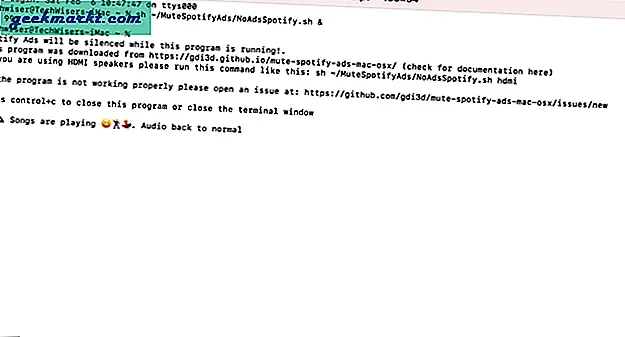
คุณต้องเปิดเทอร์มินัลไว้เบื้องหลัง สคริปต์ไม่สามารถทำงานได้หากคุณปิดเทอร์มินัล
3. ตอนนี้คุณสามารถเรียกใช้แอพ Spotify และเพลิดเพลินกับเพลงแบบไม่มีโฆษณา เมื่อใดก็ตามที่โฆษณาเล่นสคริปต์จะตรวจพบและปิดเสียง มันจะเปิดเสียงโดยอัตโนมัติเมื่อเพลงกลับมาเล่นต่อ
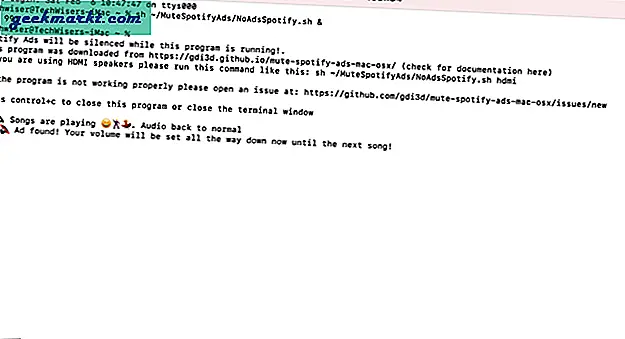
MuteSpotifyAds จะไม่ทำงานบนเครื่องเล่นเว็บ Spotify ยิ่งไปกว่านั้นฉันได้ทดสอบสคริปต์บน macOS 11 Big Sur และทำงานได้ดี
วิธีปิดเสียงโฆษณา Spotify บน iPhone
ณ ตอนนี้ไม่มีวิธีการบล็อกโฆษณา Spotify บน iOS หากไม่มี แหกคุก. ดังนั้นฉันขอแนะนำให้คุณอยู่ห่างจากแอพดังกล่าว ยิ่งไปกว่านั้นการใช้ ad blocker บน Spotify อาจแบนบัญชี Spotify ของคุณด้วย วิธีที่ดีในการลดจำนวนโฆษณาคือ ใช้ VPN. ประเทศเช่นฟินแลนด์สวีเดนมีโฆษณาน้อยกว่าสหรัฐอเมริกาสหราชอาณาจักรอินเดีย ฯลฯ
ปิดคำ
ดังนั้นนี่คือสองสามวิธีในการปิดเสียงโฆษณาบน Spotify บน Android, Windows และ macOS สคริปต์ macOS เดียวกันยังใช้งานได้บน Ubuntu และ Linux distros อื่น ๆ ขออภัยไม่มีวิธีใดที่ราบรื่นสำหรับ iOS แม้ว่าจะมีหลายวิธีในการปิดเสียงโฆษณา Spotify แต่โปรดทราบว่าการอัปเกรดเป็นแผนโปรนั้นดีกว่ามากและไม่ยุ่งยาก นอกจากนี้ศิลปินเหล่านี้ทำงานอย่างหนักและจำเป็นต้องได้รับค่าตอบแทนสำหรับความพยายามของพวกเขา สนับสนุนพวกเขาเมื่อคุณทำได้
ยังอ่าน: 12 เคล็ดลับและคำแนะนำของ Spotify ที่ผู้ใช้ใหม่ทุกคนควรรู้ในปี 2021